想要轻松旋转PDF页面吗?不用担心,下面我将分享一个简单而有效的方法,让您在几分钟内完成这项任务。随着技术的不断进步,现在旋转PDF页面已经不再是一件困难的事情。只需跟随我的步骤,您就能轻松地旋转PDF页面,让阅读体验变得更加顺畅和舒适。让我们开始吧!
福昕高级PDF编辑器怎么旋转PDF页面?
在处理PDF文档时,我们可能会遇到页面方向不正确的问题,这通常发生在扫描文档时,扫描仪可能未能正确识别文档的原始方向,或者在将竖向文档插入到横向文档中时,方向出现了错误。为了解决这一问题,我们需要对PDF文档的页面进行旋转操作,以确保文档的阅读和打印效果符合预期。下面来认识一款可以直接将PDF页面旋转的工具吧。
福昕高级PDF编辑器的界面特别简单,用起来很容易。它有很厉害的页面旋转功能,可以一次旋转一个页面或者一堆页面,你想转多少度就转多少度(比如90度、180度),还能自己选哪些页面要转。转完之后,页面的方向就变了,不管用哪个软件打开,页面都会是那个方向。还有呢,福昕高级PDF编辑器能做很多编辑和管理页面的事儿,比如改文本、加注释、换页面顺序等等,啥样的处理需求都能满足。

1、打开PDF文档
点击链接,在电脑中下载并安装正版的福昕高级PDF编辑器,随后双击打开软件并将需要编辑的PDF文档打开。
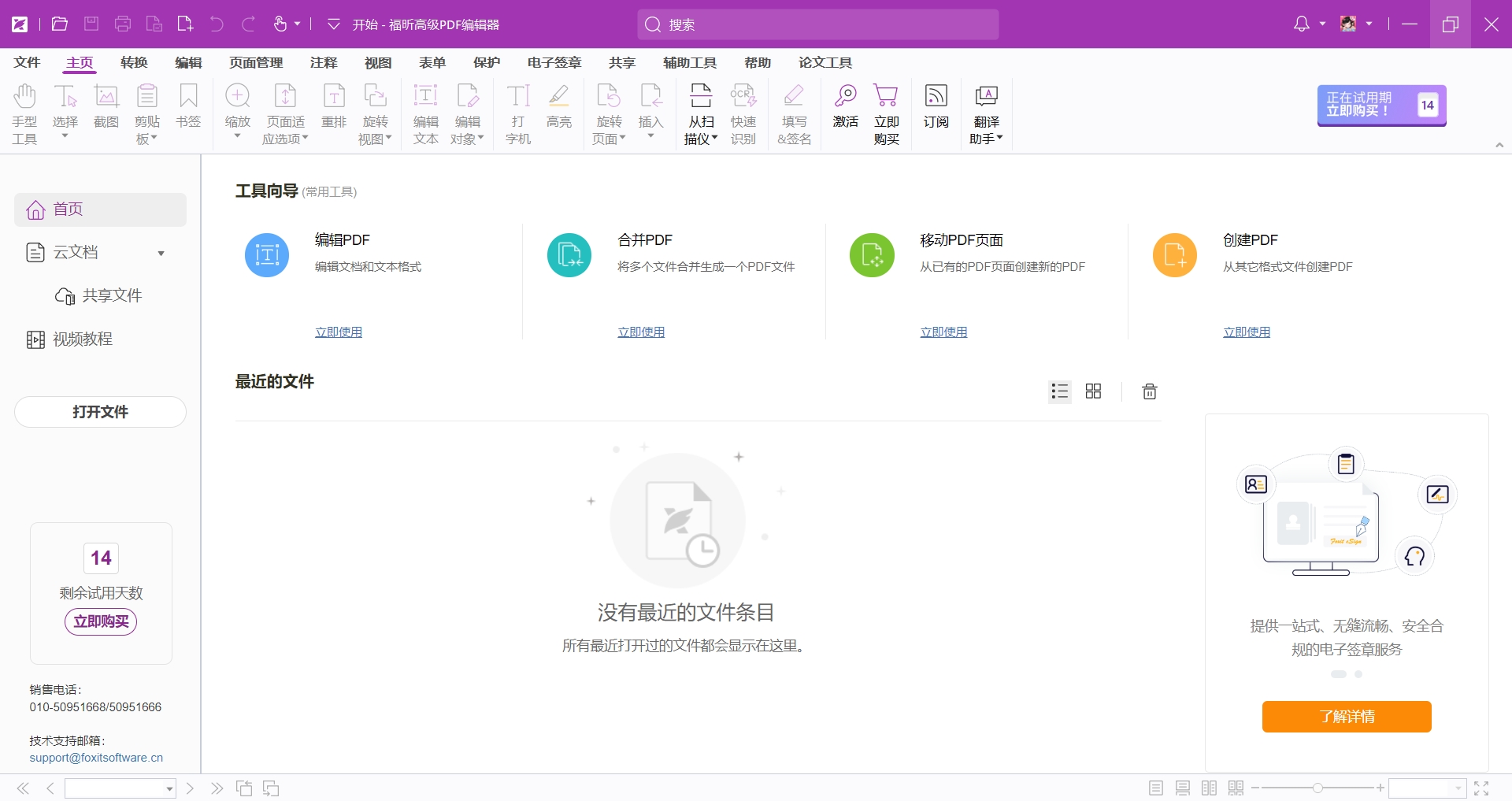
2、选择功能
在PDF编辑器中找到【页面管理】功能,然后选择【旋转】,以及旋转的方向。
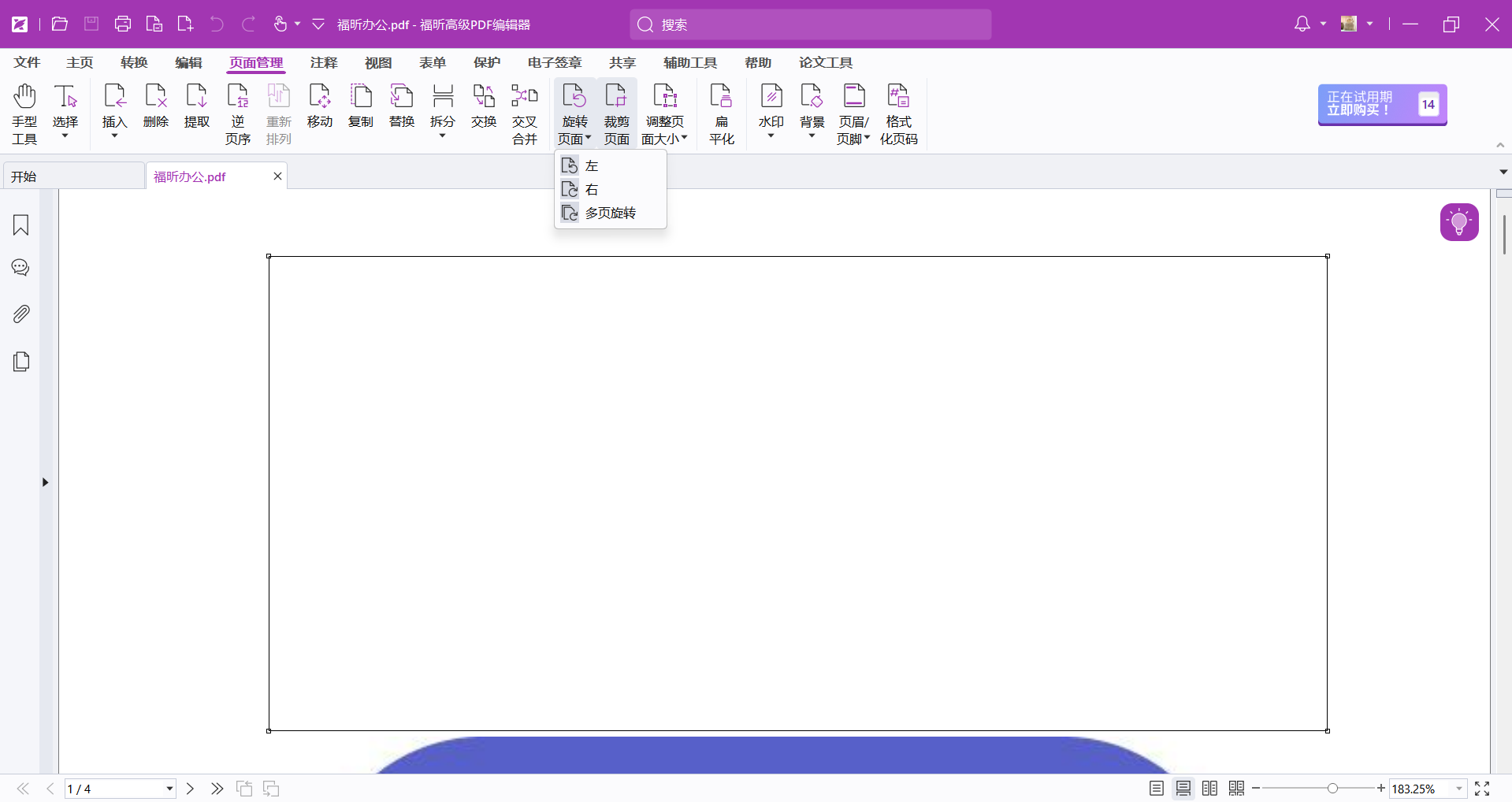
3、多页旋转
如果需要同时旋转多个页面,我们可以选择多页旋转,然后在弹窗中选择页面参数和旋转参数,等旋转成功后点击保存就可以了。
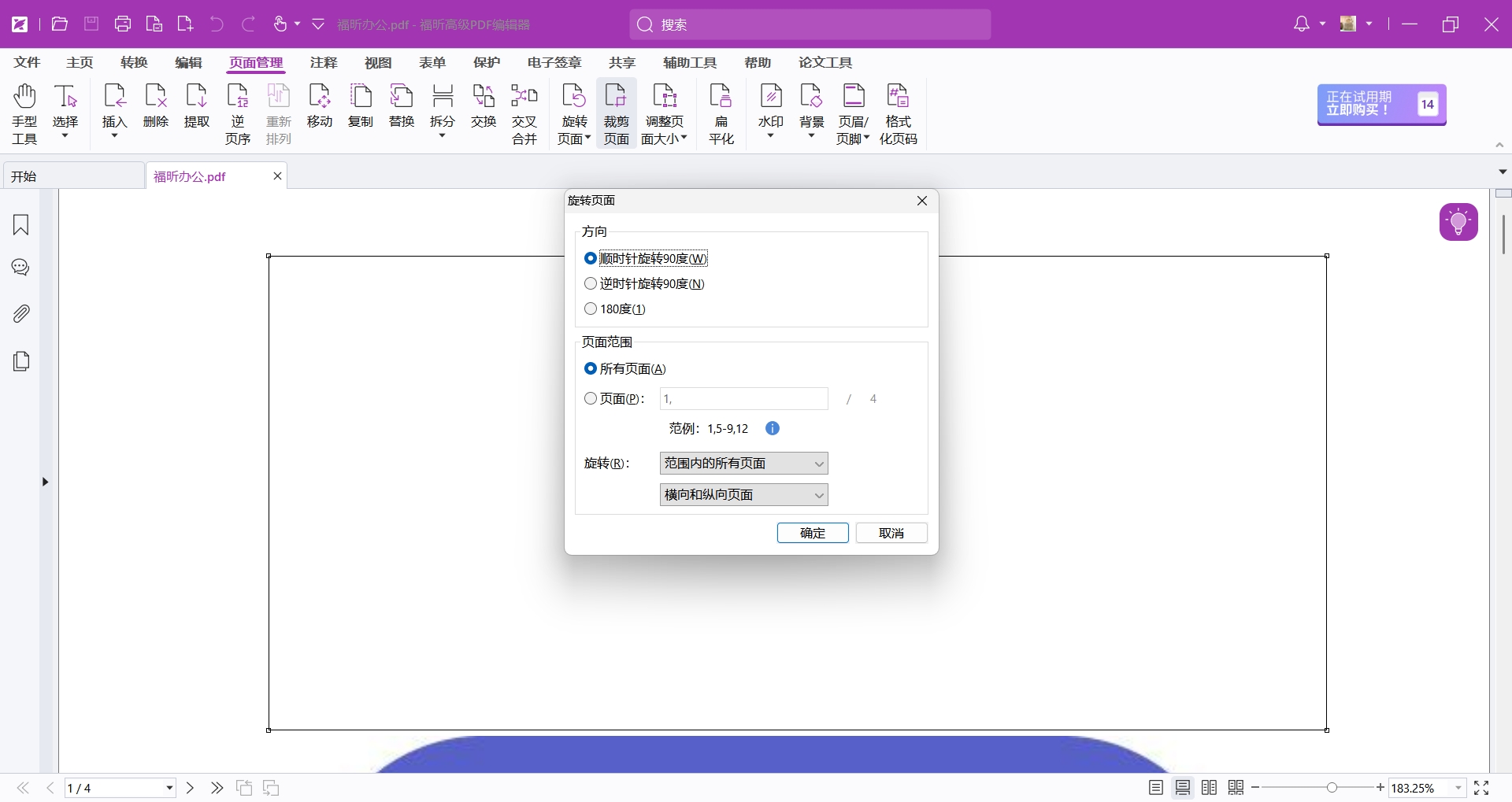
福昕PDF编辑器MAC怎么旋转PDF页面角度?
在处理合并多个PDF文件时,我们可能会遇到页面方向不一致的情况,为了保持文档的整体美观和专业性,我们需要对那些方向不一致的PDF页面进行旋转,确保所有页面的方向统一。福昕PDF编辑器MAC,专为MAC用户设计,具备与Windows版本相似的简洁界面和强大功能。在旋转PDF页面方面,福昕PDF编辑器MAC同样表现出色,支持单个页面或批量页面旋转,大家可以根据需求灵活选择旋转角度和页面范围。

首先,我们可以在电脑中安装并打开福昕PDF编辑器MAC版,随后在PDF编辑器中打开PDF文档。
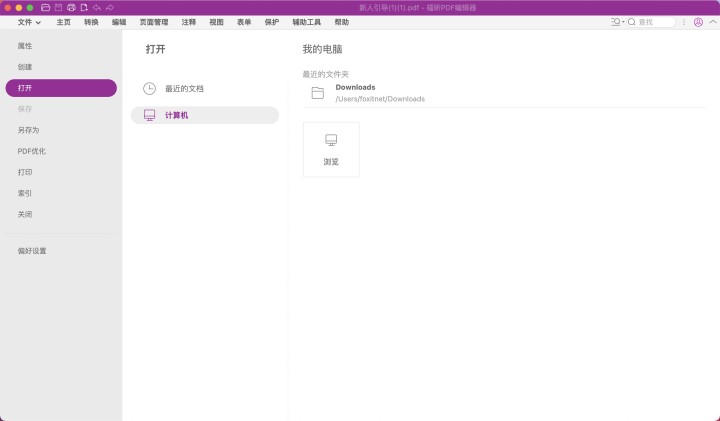
接着点击【页面管理】中的【旋转】,然后在弹窗中选择页面旋转的角度,处理好了之后别忘记保存文档哦。
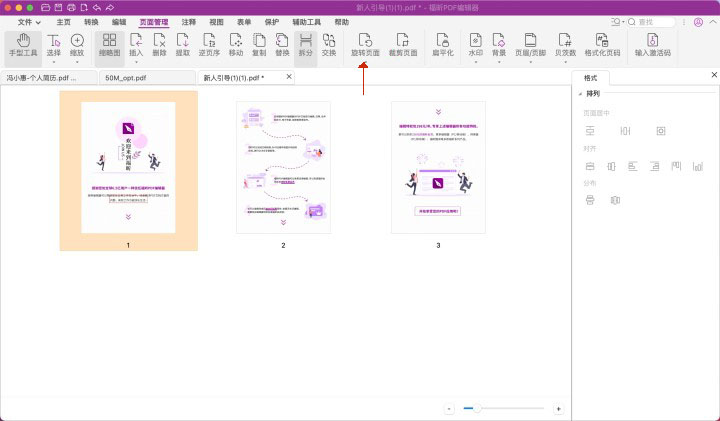
福昕PDF编辑器怎么旋转PDF页面?
在阅读或打印PDF文档时,根据个人的阅读习惯或特定的打印布局需求,有时需要将文档的横向页面转换为纵向页面,或者将纵向页面转换为横向页面。为了适应这些需求,我们必须对PDF文档的页面进行适当的旋转,以确保文档的可用性和打印效果达到最佳。福昕PDF编辑器:拥有简洁的操作界面和强大的页面旋转功能。支持一键旋转页面,只需点击几下鼠标即可完成页面方向的调整。来看看怎么做吧。

首先,到福昕官网下载正版福昕PDF编辑器,下载完成后点击安装到电脑中。安装成功后就可以双击软件后点击主页中的【导入/打开】,将需要编辑的PDF文档导入即可。
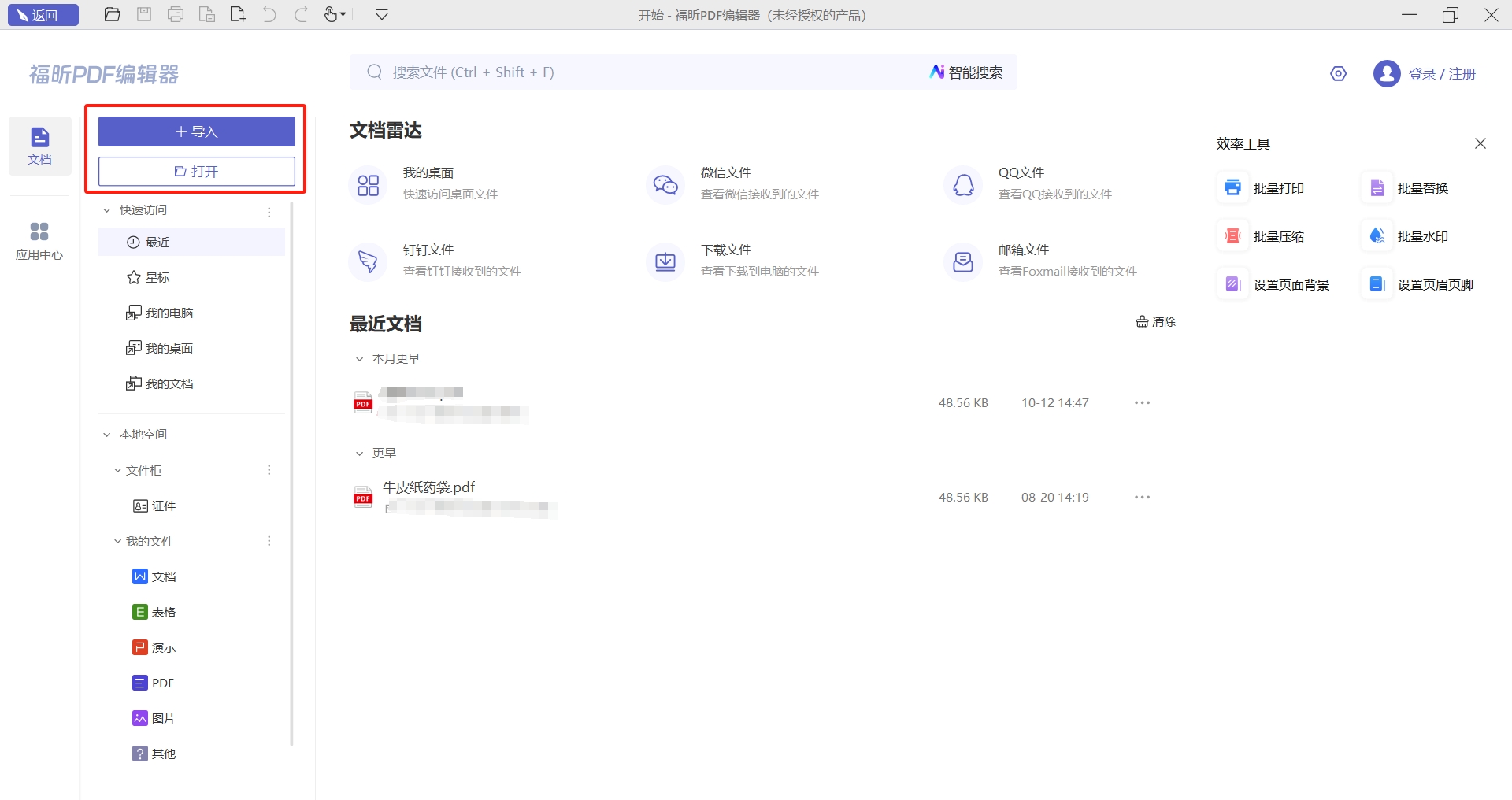
打开PDF文档之后,只需要点击【页面管理】中的【旋转页面】,然后可以选择【左/右】直接处理整个文档的旋转,也可以点击【多页旋转】。
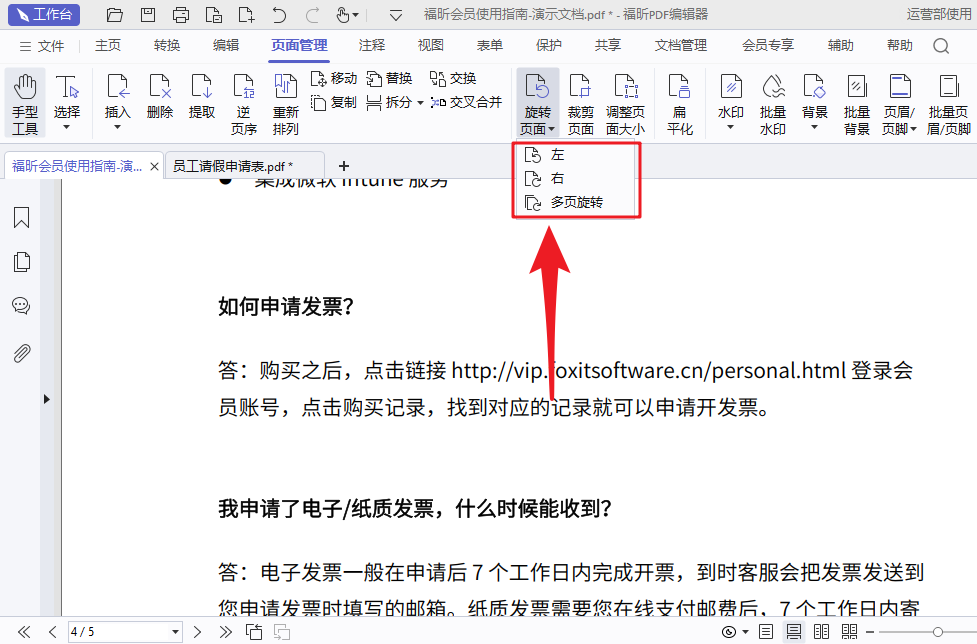
在弹窗中选择需要旋转的角度,这里可以直接旋转顺时针、逆时针90°,也可以直接竖向翻转,同时还可以选择需要调整页面范围,可以是全部页面也可以自定义页数,最后点击确定就可以了。
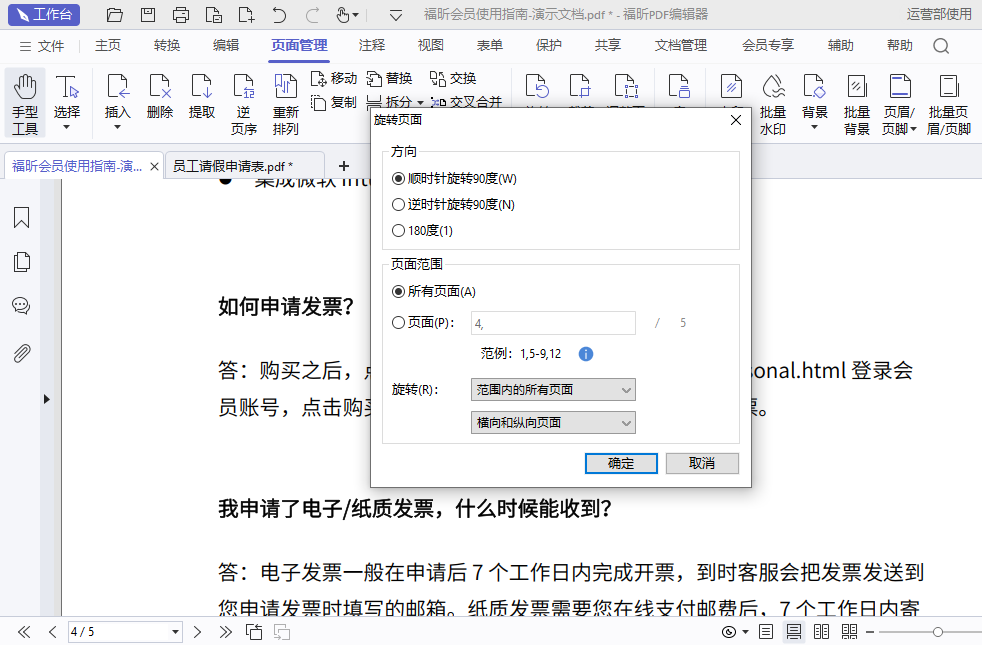
福昕高级PDF编辑器是一款功能强大的工具,用户可以轻松实现对PDF文件页面的旋转操作。只需打开需要编辑的PDF文件,选择“旋转页面”功能,即可快速调整页面方向。无论是单页或多页PDF文件,都能方便地进行旋转操作,使阅读和编辑更加便捷。通过此工具,用户可以灵活处理PDF文件中的页面布局,提高工作效率,满足个性化需求。







